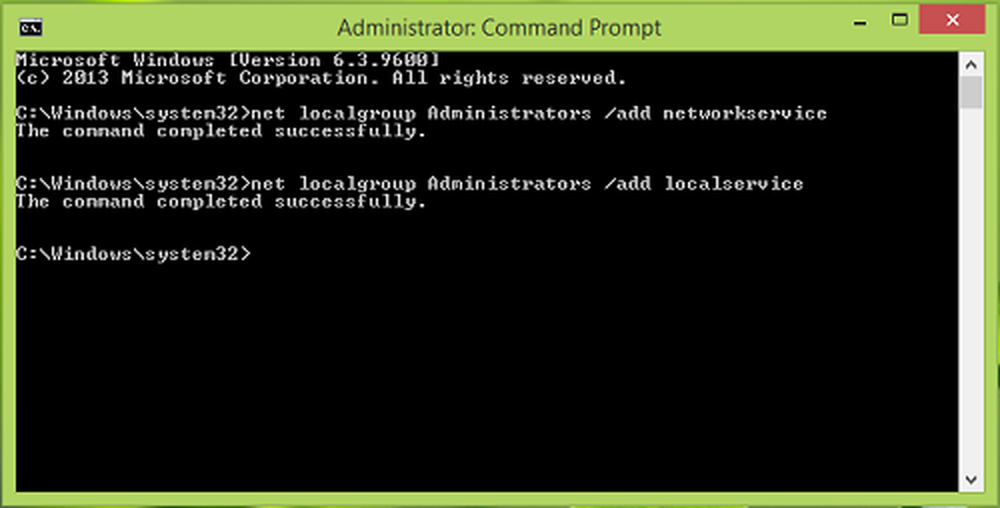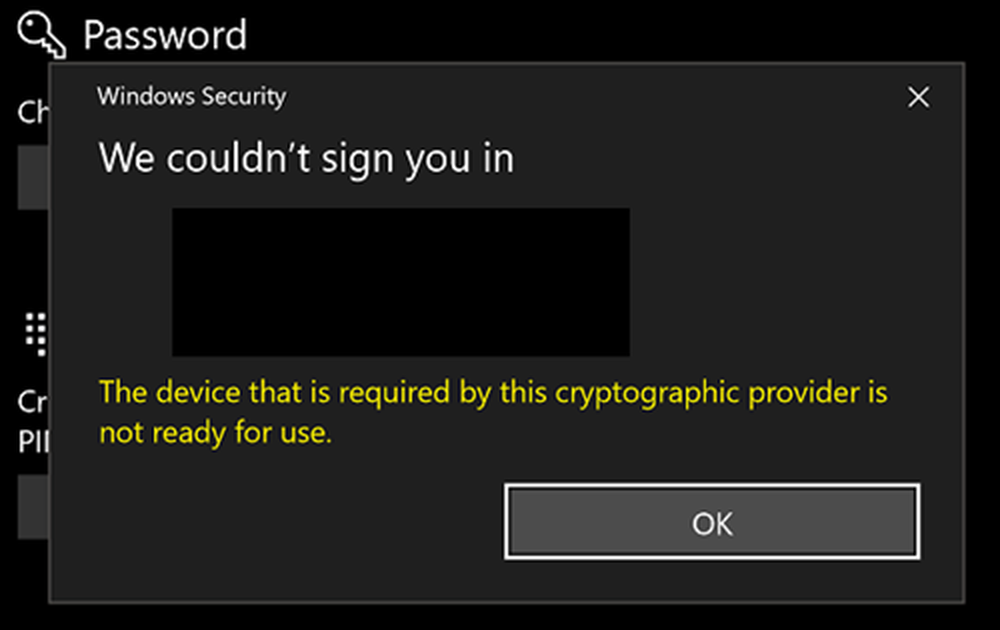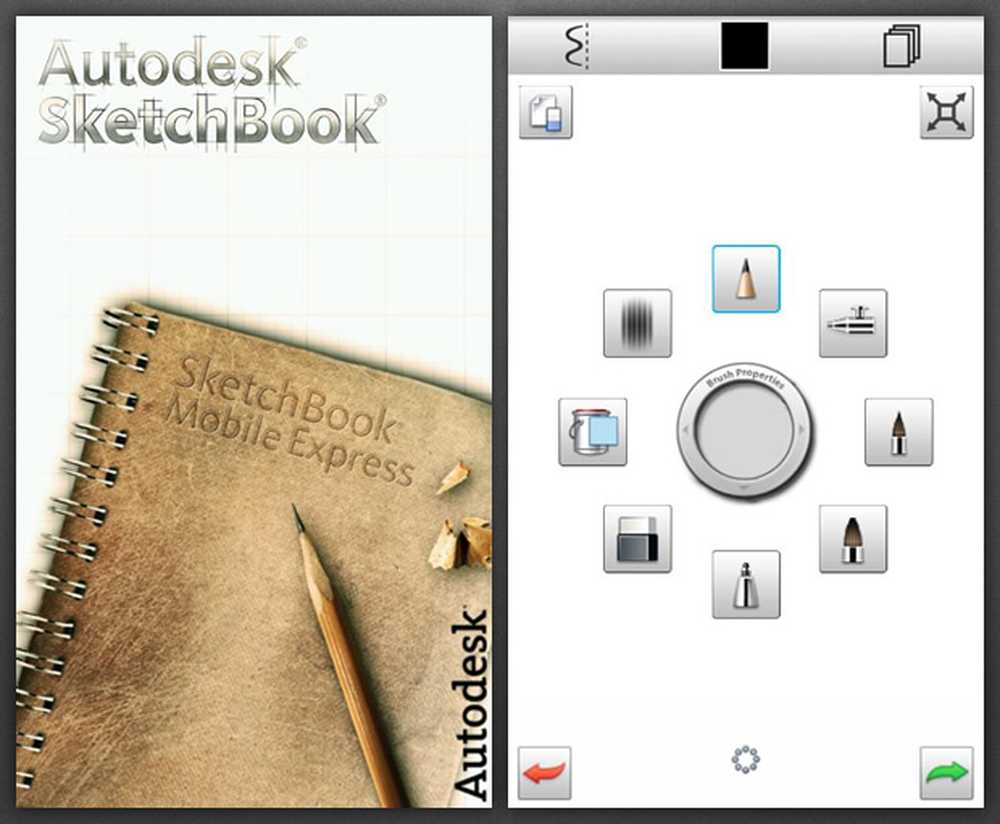Enheten har antingen slutat svara eller har kopplats bort

Om du försöker överföra filer från en telefon till datorn eller vice versa och du ser ett meddelande Enheten har antingen slutat svara eller har kopplats bort kontinuerligt, här är några felsökningslösningar som kan hjälpa dig att åtgärda ditt problem. Detta felmeddelande visas främst när en användare försöker kopiera en massa filer tillsammans eller gör flera uppgifter vid den tiden med telefonen eller SD-kortet eller USB-enheten.

Enheten har antingen slutat svara eller har kopplats bort
1] Anslut enheten igen
Detta är en grundläggande men ändå fungerande lösning på detta problem. Om enheten är upptagen med att göra något i bakgrunden och du försöker kopiera filer eller göra något annat kan din telefon bli långsam. Därför kan en återanslutning fixa problemet.
2] Gör en uppgift i taget
Om du kontinuerligt får samma problem, bör du minska dina uppgifter. Försök till exempel inte ta bort en fil när fönstret "överföring" körs. På samma sätt försök inte använda telefonen när du kopierar filer från en enhet till en annan.
Om dessa två lösningar inte har fungerat för dig och problemet fortfarande finns kan du prova följande.
3] Verifiera USB-kabel / port
Ibland kan USB-porten, såväl som kabeln, skapa problem. Det är därför en bra idé att kolla dem på andra system innan du försöker göra något annat. Anslut en annan USB till samma port, och kontrollera om den fungerar eller inte. Använd sedan samma USB-kabel för att ansluta till en annan enhet och kontrollera om det fungerar eller inte. Om du hittar ett problem i båda fallen vet du att felet ligger i kabeln / porten.
4] Avinstallera och installera om USB-kontroller
Om det finns ett internt problem med USB-kontrollern, så kan du se det här meddelandet. Så du kanske vill överväga att avinstallera USB-kontrollen och sedan installera om den. För att göra det, öppna Enhetshanteraren, och navigera till Universal Serial Bus-kontroller. Expanda menyn och ta reda på den aktuella USB-enheten som skapar problem. Högerklicka på den och välj Avinstallera enheten.
Du kommer att se ett popup-fönster där du måste välja Uninstall alternativ. Ta sedan ur kontakten, starta om datorn och sätt på enheten. Om den visar en installationsprompt, följ den och installera kontrollenheten igen.
5] Använd felsökaren för maskinvara och enheter
Försök använda felsökaren för maskinvara och enheter. I Windows 10 trycker du på Win + I för att öppna panelen Windows Settings och navigera till Uppdatering och säkerhet > felsöka. På din högra sida borde du Hårdvara och enheter alternativ. Klicka på det här alternativet och klicka sedan på Kör felsökaren knapp.

Du kan också köra USB-felsökaren och se om det hjälper.
Med vänliga hälsningar!